Samsung Galaxy S7 Edgeの修復方法「残念ながら、プロセスcom.android.phoneは停止しました」エラー
- #Samsung Galaxy S7 Edge(#S7Edge)エラーの詳細については、「残念ながら、プロセスcom.android.phoneは停止しています。」それがどのようにして起こるのか、原因と考えられる解決策は何ですか。
- 電話アプリを起動したり、電話をかけたり、通話中にエラーが表示された場合のトラブルシューティング方法。
- 連絡先アプリを表示、編集、追加、または開くときにエラーが発生した場合の対処方法
- ファームウェアのアップデート直後にエラーが発生した場合に行うべきトラブルシューティング手順。
- モバイルデータが有効になっているとき、または明らかな理由がまったくない場合に発生するエラーを取り除く方法。
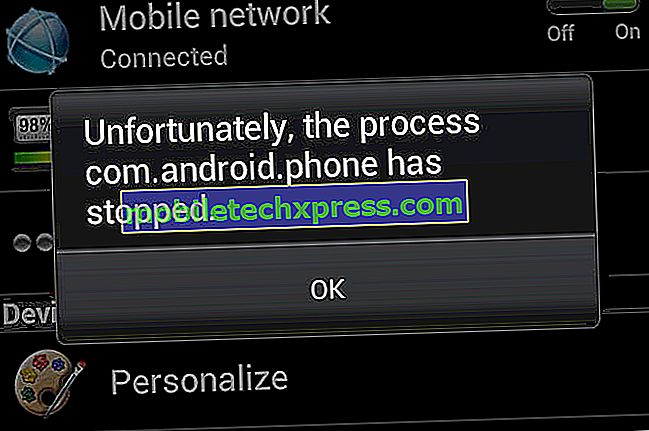
" 残念ながら、プロセスcom.android.phoneは停止しました 。"
これは、Samsung Galaxy S7 Edgeとの携帯電話やモバイルのデータ接続に問題がある場合に発生する可能性のある実際のエラーメッセージです。 DialerとContactsのアプリがクラッシュしたり、フリーズしたり、時々遅れることもあるかもしれません。
この記事はこのエラーのみを対象としており、問題の原因となっている可能性や状況をいくつか挙げます。 幸いなことに、この問題に関しては、以前のGalaxyモデルで起こっていたように、すでに多くの経験があります。
この問題は他のユーザーとは異なる方法で発生する可能性があるため、その原因が何であるかを指摘することはできません。 たとえば、以下に引用した例はPhoneアプリに関連していない可能性がありますが、モバイルデータに関係している可能性があります。 それがどのように起こるか理解するようにそれを読んでください
「 数秒後にモバイルデータをオンにすると、「残念ながらプロセスcom.android.phoneが停止しました」というエラーが表示され、すぐにインターネットとネットワークがなくなりました。 それから私がOKを押すと、エラーが数秒後にポップアップし続けます&最終的に私はデバイスを再起動し、モバイルデータを閉じる必要があります。
私はあなたのウェブサイトで言及された多くの解決策を試みましたが、何も問題を解決しませんでした&私は何百ものアプリをインストールしてそれぞれにログインするために多くの時間をかける必要があるのですべての設定をもう一度編集してください。
サードパーティ製のアプリをインストールしたことがないため、最近ダウンロードした可能性がある問題の原因となっているアプリを思い出せません。 セーフモードでも問題は解決しません。 」
この問題がどのように発生するかはすでにわかっているので、このエラーが発生する可能性があるすべての状況に飛び込んでいきましょう。 しかし、その直前に、他に懸念がある場合は、電話に関するいくつかの問題をすでに解決しているので、S7 Edgeのトラブルシューティングページにアクセスしてみてください。 自分に似た問題を見つけて、推奨される解決方法やトラブルシューティング手順を使用してください。 あなたがさらに援助を必要とするならば、あなたはいつでもこのアンケートを完了してそして提出を押すことによって我々に連絡することができます。
電話をかけようとしたときにエラーが表示される
ダイヤラまたは電話アプリを開くと、「残念ながら、プロセスcom.android.phoneが停止しました」というエラーが表示される場合は、アプリ自体に問題がある可能性があります。 プロセスcom.android.phoneはダイヤラによって使用されます、それは番号をダイヤルし、携帯電話またはデータネットワークを通して2つ以上の装置を橋渡しするのに必要であるサービスです。 電話アプリを開くか使用するたびにクラッシュするので、アプリ自体の問題です。
これがあなたがこのような時にする必要があることです:
#1:あなたの携帯電話を再起動します 。 特にエラーが発生したのが初めての場合は、最初に行う必要があります。 ちょっとしたアプリの問題かもしれません。
#2:電話アプリのキャッシュとデータを消去します 。 繰り返しますが、これはアプリの問題である可能性が最も高いので、アプリを直接処理します。 キャッシュとデータをクリアすることは、アプリを工場出荷時の設定にリセットすること、およびアプリの小さな問題については、この手順が非常に効果的です。
- ホームスクリーンから、アプリアイコンをタップします。
- 設定を見つけてタップします。
- [アプリケーション]、[アプリケーションマネージャ]の順にタッチします。
- ALLタブにスワイプします。
- ダイヤラを見つけてタッチします。
- 最初に強制終了ボタンをタッチしてください。
- 次に、[保存]をタップします。
- [キャッシュをクリア]をタップし、次に[データをクリア]、[削除]の順にタップします。
私はこの手順だけですでに問題を解決できると思うので、別の状況に飛びましょう。
連絡先を選択または表示しているときに電話でエラーが表示されなくなった
まだアプリの問題である可能性がありますが、今回は、問題があるのは電話やダイヤラーのアプリではなく、連絡先アプリです。 以前のギャラクシーモデルの所有者からの報告に基づいて、あなたがメッセージを送信したり、電話をかけるために連絡先を選択するとき、連絡先をエクスポートしようとするとき、または写真メッセージを送信しようとするときまたはMMS。
この状況では、連絡先アプリのキャッシュとデータを消去する必要があることだけを最初のものと同じにする必要があります。 もちろん、あなたは最初にあなたの電話を再起動する必要がありますそしてそれからこれらのステップに従ってください:
- ホームスクリーンから、アプリアイコンをタップします。
- 設定を見つけてタップします。
- [アプリケーション]、[アプリケーションマネージャ]の順にタッチします。
- ALLタブにスワイプします。
- 連絡先を見つけてタッチします。
- 最初に強制終了ボタンをタッチしてください。
- 次に、[保存]をタップします。
- [キャッシュをクリア]をタップし、次に[データをクリア]、[削除]の順にタップします。
ファームウェアのアップデート直後にエラーが発生した
ファームウェアのアップデートには、問題を解決し、さらに問題を引き起こす独自の方法があります。この種のエラーは、マイナーアップデートまたはメジャーアップデートによっても引き起こされる可能性があります。 更新の直後にそれが飛び出した場合、その原因は単なる破損したキャッシュである可能性があります。 だから、これのために、あなたがしなければならなかったすべてはシステムキャッシュを削除することです:
- Samsung Galaxy S7 Edgeをオフにします。
- HomeキーとVolume UPキーを押し続けてから、Powerキーを押し続けます。
- Samsung Galaxy S7 Edgeが画面に表示されたら、電源キーを放しますが、ホームキーと音量アップキーを押し続けます。
- Androidのロゴが表示されたら、両方のキーを放して電話を約30〜60秒間放置します。
- ボリュームダウンキーを使用して、オプション内を移動し、[キャッシュパーティションの消去]をハイライトします。
- ハイライトされたら、電源キーを押して選択します。
- 音量ダウンキーを使ってオプション 'はい'をハイライトし、それを選択するために電源ボタンを押してください。
- 電話機がキャッシュパーティションの消去を完了するまで待ちます。 完了したら、[今すぐシステムを再起動する]をハイライト表示し、電源キーを押します。
- 電話は通常より長く再起動します。
モバイルデータが有効になっていると、エラーがポップアップし続ける
この記事の冒頭で読者から送られてきた問題を読んだことがあるなら、それはそのようなものです。 彼によると、モバイルデータが有効になるたびに、エラーがポップアップし続けます。 私は彼がリセットをしたくない理由を理解していますが、時々、それはあなたが物事を再び機能させるためにあなたがする必要があるすべてです。
ただし、この問題の場合は、最初にキャッシュパーティションを消去してから、先に引用した他のすべてのトラブルシューティング手順、つまり電話と連絡先のアプリのキャッシュとデータを消去することをお勧めします。 他のすべてが失敗した場合、最後の手段はマスターリセットです。
- データをバックアップしてください。
- Googleアカウントを削除してください。
- 画面ロックを解除します。
- Samsung Galaxy S7 Edgeをオフにします。
- HomeキーとVolume UPキーを押し続けてから、Powerキーを押し続けます。
注 : HomeキーとVolume Upキーをどれだけ押し続けても電話には影響しませんが、電源キーを押し続けると電話が応答し始めます。
- Samsung Galaxy S7 Edgeが画面に表示されたら、電源キーを放しますが、ホームキーと音量アップキーを押し続けます。
- Androidのロゴが表示されたら、両方のキーを放して電話を約30〜60秒間放置します。
メモ : Androidシステムの回復メニューを表示する前に、「Installing system update」メッセージが画面に数秒間表示されることがあります。 これは、プロセス全体の最初のフェーズにすぎません。
- 音量ダウンキーを使用してオプションを選択し、[データ消去/出荷時設定へのリセット]をハイライトします。
- ハイライトされたら、電源キーを押して選択します。
- ボリュームダウンキーを使用して 'はい - すべてのユーザーデータを削除する'オプションを選択し、電源ボタンを押して選択します。
- 電話機がマスターリセットを完了するまで待ちます。 完了したら、[今すぐシステムを再起動する]をハイライト表示し、電源キーを押します。
- 電話は通常より長く再起動します。
明白な理由も原因もなく電話がエラーを示している
あなたが無効にしたり、デバイスを遅くする他のものを無効にしたり、取り除いたりする、精通したユーザーの大部分が好きなら、あなたはアプリPackage Disabler Proを使用し、いくつかの非常に重要なプロセスやサービスを無効にしている必要があります。 ほとんどの場合、これがこのようなことが明白な原因なしに起こる理由です。 そのため、無効にしたものをすべて再度有効にしてから、原因が見つかるまで順番に無効にしてください。
無効にできるものと有効のままにしておくものがあります。








![サムスンギャラクシーS6チュートリアル、ガイド、FAQ、How TosとTips [Part 9]](https://uploads.mobiletechxpress.com/wp-content/img/android/360/samsung-galaxy-s6-tutorials-2.jpg)